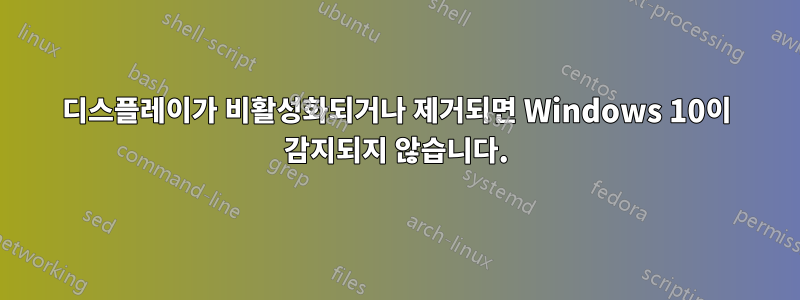
Windows 10 노트북에 2개의 외부 디스플레이가 연결되어 있고 디스플레이 설정을 통해 재정렬하는 동안 외부 디스플레이 중 하나를 실수로 떨어뜨리기 전까지 3개 모두 제대로 작동했습니다. 선택한 디스플레이를 디스플레이 팬 바깥쪽으로 끌어서 놓았습니다. 이제 모니터가 영원히 사라진 것처럼 보이고 창에서는 더 이상 모니터를 감지하지 못합니다. 그것을 되찾기 위해 열심히 노력하고 있습니다.
창을 다시 시작하고 HDMI 케이블을 뽑았다가 다시 연결했습니다. 업데이트된 비디오 드라이버 제거된 등록 키
HKEY_LOCAL_MACHINE\SYSTEM\CurrentControlSet\Control\GraphicsDrivers\Configuration HKEY_LOCAL_MACHINE\SYSTEM\CurrentControlSet\Control\GraphicsDrivers\Connectivity
디스플레이가 재설정된 것처럼 보였지만 손실된 디스플레이가 여전히 감지되지 않습니다.
내 실수를 용서하고 잃어버린 디스플레이를 돌려달라고 창문에 요청하려면 어떻게 해야 합니까?
편집하다 또한 다음과 같이 HKEY_LOCAL_MACHINE\SYSTEM\CurrentControlSet\Enum\DISPLAY를 삭제하려고 시도했습니다.이것하지만 일부 하위 키에 대한 소유권이나 액세스 권한을 얻을 수 없어 실패했습니다.
답변1
이것이 내 문제를 해결한 방법입니다. 다른 사람들에게 도움이 될 수 있습니다.
- PSEXEC를 다운로드하고 일부 폴더에 압축을 풉니다.
- 관리자 권한으로 관리자 권한 CMD 프롬프트를 엽니다.
- PSEXEC.EXE의 압축을 푼 폴더로 이동합니다.
- 실행:
PSEXEC -i -s -d CMD - 마치 마술처럼 새로운 CMD 프롬프트가 열릴 것입니다.
- 자신이 누구인지 증명하려면 새 CMD 프롬프트에 다음을 입력하세요.
WHOAMI /USER - regedit를 실행하고 레지스트리 키를 삭제합니다.
HKEY_LOCAL_MACHINE\SYSTEM\CurrentControlSet\Enum\DISPLAY
액세스 문제에 대해 불평하지 않습니다.
자세한 내용은여기.


